Androidメッセージはデバイス上で簡単に管理・閲覧できます。しかし、様々な理由でコンピューターで編集・閲覧したい場合はどうすればよいでしょうか?そこで、 Android SMSを、より読みやすくアクセスしやすいCSV形式またはテキスト形式にエクスポートする必要があります。しかし、ここで疑問に思うのは、どうすればそれが可能かということです。このガイドで紹介する2つの強力なツールを使えば、 Android SMSをテキストファイルやその他の汎用形式に簡単にエクスポートできます。
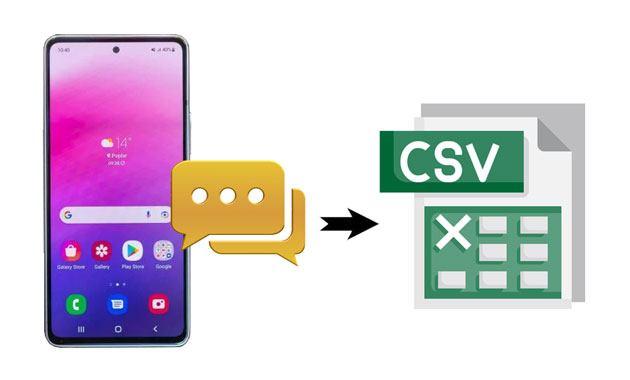
スマートフォン上の暗号化されたデータであるSMSをCSVにエクスポートするのは、一見難しそうに思えます。確かにその通りです。しかし、 Coolmuster Android Assistant使えば、想像以上に簡単になります。このプロフェッショナルなソフトウェアを使えば、 Android SMSをワンクリックでCSV、テキスト、HTML、XML、またはBAK形式にエクスポートできます。さらに、パソコン上の他のファイルも自由に管理できます。
Coolmuster Android Assistantの主なポイント:
Androidでテキスト会話全体をワンクリックでエクスポートするにはどうすればよいですか?
1. コンピュータでCoolmuster Android Assistantを起動します。
2. AndroidスマートフォンをUSBケーブルでコンピューターに接続し、必要に応じてスマートフォンのUSBデバッグを有効にします。接続すると、ホーム画面にデバイス情報が表示されます。

3. 左側のパネルで「SMS」を選択し、 Androidデバイス上のすべてのテキストをプレビューします。次に、エクスポートしたいメッセージにチェックを入れ、上部の「エクスポート」ボタンを押し、メニューから「CSVにエクスポート」を選択します。選択したメッセージをCSVファイルとして保存すると、コンピューターで表示できるようになります。

あなたは好きかもしれません:
Androidスマートフォンユーザーがコンピューターでテキスト メッセージを表示する方法 (解決済み)
Android SMSをCSVまたはテキストファイルにエクスポートするもう一つの方法は、 Coolmuster Android Backup Managerです。これは、 Androidデバイスからメッセージリストやその他のコンテンツを、様々な読み取り可能な形式でコンピューターにエクスポートできるように設計されています。さらに、 AndroidからPCにすべてのデータをバックアップし、別のAndroidデバイスにバックアップを復元することもできます。
同様に、 Android 16 を含むAndroid 6.0 以降を実行しているすべてのAndroidデバイスもサポートしています。 2 つの方法の唯一の違いは、 Androidバックアップ マネージャーを使用してデバイス データをプレビューしたり、特定の項目を選択したりできないことです。
SMS を Excel、CSV、または TEXT にエクスポートするには:
1. プログラムをコンピューターにインストールします。その後、アプリを実行します。
2. AndroidデバイスをUSBケーブルでPCに接続し、必要に応じてUSBデバッグを有効にします。接続すると、次の画面が表示されます。

3. ホームインターフェースで「バックアップ」をタップし、 「メッセージ」をチェックして、PC 上のバックアップ場所を選択し、 「バックアップ」を押してAndroid SMS を CSV または TEXT 形式でエクスポートし、PC に保存します。

さらに読む:
AndroidスマートフォンでのKikメッセージのバックアップと復元
工場出荷時の状態にリセットする前にAndroidスマートフォンをバックアップする方法(7つの方法)
ご覧の通り、どちらの方法もAndroid SMSをCSVやその他の形式にエクスポートできます。唯一の違いは、 Coolmuster Android Backup ManagerではSMSをプレビューして必要なメッセージを選択できないことです。そのため、 Android SMSをCSVに選択的にエクスポートしたい場合を除き、 Coolmuster Android Assistantお選びください。それ以外の場合は、どちらの方法でも目的のタスクを完了できます。
関連記事:
Android連絡先を Excel 形式 (CSV または XLS) にエクスポートする方法は?
Android携帯にCSV連絡先をインポートするための完全ガイド





